Word文字处理②
- 格式:doc
- 大小:11.00 KB
- 文档页数:1


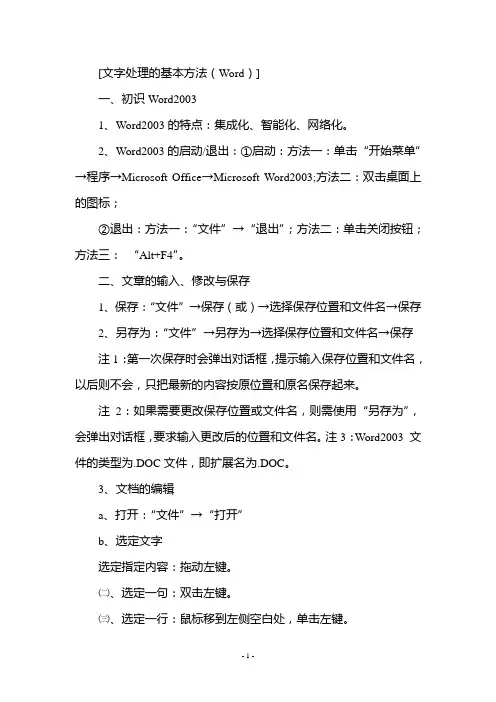
[文字处理的基本方法(Word)]一、初识Word20031、Word2003的特点:集成化、智能化、网络化。
2、Word2003的启动/退出:①启动:方法一:单击“开始菜单”→程序→Microsoft Office→Microsoft Word2003;方法二:双击桌面上的图标;②退出:方法一:“文件”→“退出”;方法二:单击关闭按钮;方法三:“Alt+F4”。
二、文章的输入、修改与保存1、保存:“文件”→保存(或)→选择保存位置和文件名→保存2、另存为:“文件”→另存为→选择保存位置和文件名→保存注1:第一次保存时会弹出对话框,提示输入保存位置和文件名,以后则不会,只把最新的内容按原位置和原名保存起来。
注2:如果需要更改保存位置或文件名,则需使用“另存为”,会弹出对话框,要求输入更改后的位置和文件名。
注3:Word2003 文件的类型为.DOC文件,即扩展名为.DOC。
3、文档的编辑a、打开:“文件”→“打开”b、选定文字选定指定内容:拖动左键。
㈡、选定一句:双击左键。
㈢、选定一行:鼠标移到左侧空白处,单击左键。
㈣、选定一段:①鼠标移到左侧空白处,双击左键;②在段落中三击左键。
㈤、选定全文:①Ctrl+A或“编辑”→“选择全文”②鼠标移到左侧空白处,三击左键。
㈥、撤销选定:在文本区任何位置单击左键。
4、Word2003有两种编辑方式:插入(增加内容时原文不减少)和改写(光标后的原文被新增内容所替代)用Insert键切换。
5、文字的移动①用鼠标:选定,拖放到目标位置。
②用菜单或工具栏:选定→“剪切”→移动光标到目标位置→“粘贴”6、文字的复制①用鼠标:选定,按住Ctrl键拖放到目标位置。
②用菜单或工具栏:选定→“复制”→移动光标到目标位置→“粘贴”7、查找/替换:“编辑”→“查找”/“替换”8、插入图像:“插入”→“图像”→通过“搜寻”找到要插入的图象→“打开”。
①、改变图像的位置:拖动图像②、改变图像的大小:选中(单击)图像,拖动边框③、改变绕排方式:选中图像,单击右键,选择“绕排方式”→两边绕排/只绕排一边/两边不绕排………④、删除图像:选中图像,单击右键→“删除”9、插入表格:“插入”→“表格”→绘制表格①、改变表格的位置:选中表格,拖动表格②、改变表格的大小:选中表格,拖动边框③、改变绕排方式:选中表格,单击右键,选择“绕排方式”→两边绕排/只绕排一边/两边不绕排………④插入/删除行/列:双击表格,进入编辑状态,使用表格工具栏⑤删除表格:选中表格,单击右键→“删除”10、恢复操作:当发生误操作时,可用“恢复”操作(单击工具栏中的按钮“”)来取消上一次的误操作。


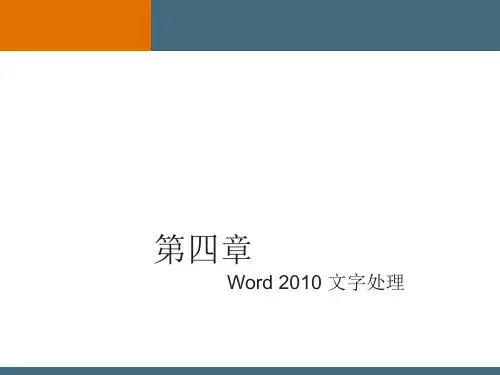



Wore文字处理课题1:认识Word 文档一、任务的提出1.学习本课程的任务目标:认识Wore XP 的窗口组成,学会如何创建、保存、关闭文档,并能在文档中输入文本并对其进行编辑。
2.学习本课程需要解决的问题:认识文字处理的重要性,会正常启动和关闭Wore XP, 能对文档进行文本的输入及编辑。
3.本课程原有知识基础要点本学习课程是本书第二章的第一节的内容,在前面的章节中已学习了文字输入的基本知识,如不同的输入法及Win dows XP中记事本、写字板的使用等。
在本节中就开始对微软公司开发的文字处理软件Word XP的有关知识进行学习,这部分是Word XP的最基础知识。
二、教学目标1.知识与技能目标能够打开Word XP,进行文档的创建、保存、关闭及打开;能在文档中输入文本,并在文本中进行插入、删除、复制、移动、查找与替换等操作;会使用菜单、工具栏、快捷菜单等进行基本操作。
2.操作技能目标能够熟练使用鼠标进行文档的基本操作及文本的基本编辑。
3.情感目标通过对简单问题细节的强调,让学生明白不能因为觉得事情简单就不认真对待。
三、教学分析与准备1.教学任务通过系统学习了解Word XP,学会如何创建、保存、关闭、打开文档,并能在文档中输入文本并对其进行插入、删除、复制、移动、查找与替换等编辑操作。
2.教学重难点如何创建、保存、关闭、打开文档;在文档中输入文本并对其进行插入、删除、复制、移动、查找与替换等编辑操作。
熟练使用菜单、工具栏、快捷菜单进行相应操作。
3.教学策略任务驱动学习和协作学习、探究学习相结合4.课时安排2课时(45分钟X 2)5. 教学环境多媒体网络教室四、学习过程教学环节及手段组织课堂:—复习旧课:教学内容整顿课堂纪律,检查书本情况,准备进入教学。
通过提问方式考察学生对文字处理软件的了解情况。
1 .2.3.你知道的文字处理软件有哪些?你用过哪种文字处理软件?你觉得文字处理软件都有哪些用途?导入新课:讲述新课:教师在多媒体计算机上进行演示,学生观察演示过程,并动手操作。

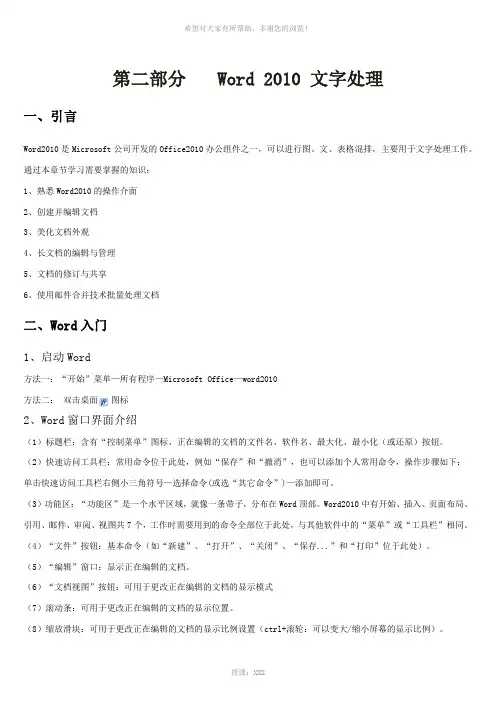
第二部分Word 2010 文字处理一、引言Word2010是Microsoft公司开发的Office2010办公组件之一,可以进行图、文、表格混排,主要用于文字处理工作。
通过本章节学习需要掌握的知识:1、熟悉Word2010的操作介面2、创建并编辑文档3、美化文档外观4、长文档的编辑与管理5、文档的修订与共享6、使用邮件合并技术批量处理文档二、Word入门1、启动Word方法一:“开始”菜单—所有程序—Microsoft Office—word2010方法二:双击桌面图标2、Word窗口界面介绍(1)标题栏:含有“控制菜单”图标、正在编辑的文档的文件名、软件名、最大化、最小化(或还原)按钮。
(2)快速访问工具栏:常用命令位于此处,例如“保存”和“撤消”,也可以添加个人常用命令,操作步骤如下:单击快速访问工具栏右侧小三角符号—选择命令(或选“其它命令”)—添加即可。
(3)功能区:“功能区”是一个水平区域,就像一条带子,分布在Word顶部。
Word2010中有开始、插入、页面布局、引用、邮件、审阅、视图共7个,工作时需要用到的命令全部位于此处,与其他软件中的“菜单”或“工具栏”相同。
(4)“文件”按钮:基本命令(如“新建”、“打开”、“关闭”、“保存...”和“打印”位于此处)。
(5)“编辑”窗口:显示正在编辑的文档。
(6)“文档视图”按钮:可用于更改正在编辑的文档的显示模式(7)滚动条:可用于更改正在编辑的文档的显示位置。
(8)缩放滑块:可用于更改正在编辑的文档的显示比例设置(ctrl+滚轮:可以变大/缩小屏幕的显示比例)。
(9)状态栏:显示正在编辑的文档的相关信息。
3、“文件”按钮(1)新建:可以创建空白、博客,字贴、日历、奖状等实用文档步骤:“文件”按钮—新建(Ctrl+N )—选择一种可用模板—双击(或单击右侧“创建”按钮)。
注:Ctrl+N 只能创建空白文档,一些特殊的模板需要下载。
(2)保存:“文件”按钮—保存(Ctrl+S )—指定位置—输入文件名—保存注:Office Word 从2007版后就开始用.Docx 扩展名(2007之前为.Doc ),高版本能兼容低版本的所有功能,但低版本不能打开高版本的文档,其它软件也一样。
实验报告3 WORD2010文字处理(二)
班级学号姓名
【实验目的】
1.掌握图片的插入和编辑,图形的绘制与编辑;
2. 熟练掌握艺术字的插入和设置方法,文本框的使用方法;
3. 掌握页面设置的基本方法;
4. 掌握样式的应用和目录的生成方法;
5. 掌握页眉页脚的设置方法。
【实验内容和步骤】
一.Word2010图文混排和页面设置
使用Word制作如图3-1所示的电子贺卡,基本要求如下。
图3-1 电子贺卡
(1)设置电子贺卡的纸张大小为宽18厘米,高25厘米,上、下、左、右边距各为0.5厘米,纸张方向为横向。
(2)参见图3-1,使用图片、图形、艺术字、文本框等设计电子贺卡。
(3)回答下列问题。
1.如何设置已选择的剪贴画“浮于文字上方”?
2.在文档中插入图片时,图片的环绕方式有几种?请列举四种环绕方式。
3.如何设置一个图片旋转180度?请写出步骤。
4.如何插入艺术字?
二.Word2010插入特殊符号和公式
制作如图3-2所示的数学试卷,回答下列问题。
图3-2 数学试卷(局部)
1.如何插入分数?
2.如何插入正弦三角函数?
三.Word2010长文档的制作和编辑
完成图3-3目录所示实验内容并回答下列问题。
图3-3 目录1. Word2010有几种视图方式?各有那些不同?
2.如何修改样式?请写出主要步骤。
3.如何制作目录?请写出主要步骤。
[文字处理的基本方法(Word)]一、初识Word20001、Word2000的特点:集成化、智能化、网络化。
2、Word2000的启动/退出:①启动:开始菜单、双击图标;②退出:‚文件‛→‚退出‛或‚Alt+F4‛。
二、文章的输入、修改与保存1、保存:‚文件‛→‚文件存盘‛2、另存为:‚文件‛→‚文件换名存盘‛注1:第一次保存时会弹出对话框,提示输入保存位置和文件名,以后则不会,只把最新的内容按原位置和原名保存起来。
注2:如果需要更改保存位置或文件名,则需使用‚另存为‛,会弹出对话框,要求输入更改后的位置和文件名。
注3:Word2000 文件的类型为.DOC文件,即扩展名为.DOC。
3、文档的编辑a、打开:‚文件‛→‚打开‛b、选定文字㈠、选定指定内容:拖动左键。
㈡、㈡、选定一句:双击左键。
㈢、选定一行:鼠标移到左侧空白处,单击左键。
㈣、选定一段:①鼠标移到左侧空白处,双击左键;②在段落中三击左键。
㈤、选定全文:①Ctrl+A或‚编辑‛→‚选择全文‛②鼠标移到左侧空白处,三击左键。
㈥、撤销选定:在文本区任何位置单击左键。
4、Word2000有两种编辑方式:插入(增加内容时原文不减少)和改写(光标后的原文被新增内容所替代)用Insert键切换。
5、文字的移动①用鼠标:选定,拖放到目标位置。
②用菜单或工具栏:选定→‚剪切‛→移动光标到目标位置→‚粘贴‛6、文字的复制①用鼠标:选定,按住Ctrl键拖放到目标位置。
②用菜单或工具栏:选定→‚复制‛→移动光标到目标位置→‚粘贴‛7、查找/替换:‚编辑‛→‚查找‛/‚替换‛8、插入图像:‚插入‛→‚图像‛→通过‚搜寻‛找到要插入的图象→‚打开‛。
①、改变图像的位置:拖动图像②、改变图像的大小:选中(单击)图像,拖动边框③、改变绕排方式:选中图像,单击右键,选择‚绕排方式‛→两边绕排/只绕排一边/两边不绕排………④、删除图像:选中图像,单击右键→‚删除‛9、插入表格:‚插入‛→‚表格‛→绘制表格①、改变表格的位置:选中表格,拖动表格②、改变表格的大小:选中表格,拖动边框③、改变绕排方式:选中表格,单击右键,选择‚绕排方式‛→两边绕排/只绕排一边/两边不绕排………④插入/删除行/列:双击表格,进入编辑状态,使用表格工具栏⑤删除表格:选中表格,单击右键→‚删除‛10、恢复操作:当发生误操作时,可用‚恢复‛操作(单击工具栏中的按钮‚‛)来取消上一次的误操作。
如何使用Word进行文字处理文字处理是我们日常工作中必不可少的一项技能。
而Microsoft Word作为最常用的文字处理软件之一,其功能强大且易于使用。
本文将介绍如何使用Word进行文字处理,帮助读者提高工作效率。
一、基本操作1. 新建文档:打开Word后,点击“文件”菜单,选择“新建”来创建一个新的文档。
也可以使用快捷键Ctrl+N来快速新建。
2. 文字输入:在文档中点击光标,即可开始输入文字。
使用键盘输入文字,按下回车键换行。
3. 文字编辑:选中要编辑的文字,可以使用快捷键Ctrl+B、Ctrl+I、Ctrl+U来设置文字的粗体、斜体和下划线。
4. 文字格式:在“开始”菜单的字体和段落部分,可以设置字体、字号、颜色等文字格式。
也可以使用快捷键Ctrl+Shift+F来打开字体设置对话框。
二、段落设置1. 对齐方式:在“开始”菜单的段落部分,可以选择左对齐、居中、右对齐或两端对齐等对齐方式。
也可以使用快捷键Ctrl+L、Ctrl+E、Ctrl+R、Ctrl+J来快速设置对齐方式。
2. 缩进和行距:通过“开始”菜单的段落部分,可以设置段落的缩进和行距。
点击“缩进”按钮可以设置首行缩进、悬挂缩进等。
点击“行距”按钮可以设置单倍行距、1.5倍行距、2倍行距等。
3. 段落编号:在“开始”菜单的段落部分,点击“多级列表”按钮,可以设置段落的编号。
选择合适的编号样式,即可自动为段落添加编号。
三、插入图片和表格1. 插入图片:点击“插入”菜单,选择“图片”按钮,可以从计算机中选择要插入的图片。
插入后可以拖动和调整图片的大小。
2. 插入表格:点击“插入”菜单,选择“表格”按钮,可以选择插入的表格行列数。
插入后可以点击表格边框进行格式设置,也可以使用快捷键Ctrl+Shift+T来插入一个空白表格。
四、页面设置和打印1. 页面设置:点击“页面布局”菜单,选择“页面设置”按钮,可以设置页面的大小、方向、边距等。
如何使用Word进行文字处理Word是一款常用的文字处理软件,可以帮助我们处理文本、制作文档、编辑排版等工作。
本文将介绍如何使用Word进行文字处理,包括基本操作、格式设置、插入内容、样式应用等方面。
一、基本操作1. 文档创建与保存:打开Word后,点击新建文档按钮,即可创建一个新的文档。
在编辑完成后,点击文件-保存,选择保存路径和文件名,将文档保存到指定位置。
2. 文本输入与删除:在文档中点击鼠标光标所在位置,即可开始输入文字。
若需删除文字,可用键盘上的Backspace键或Delete键进行删除操作。
3. 文本选择与复制:双击鼠标左键可选择一个单词,或三击鼠标左键可选择整段文字。
按住鼠标左键拖动可选择多行文字。
选中文字后,按Ctrl+C可复制文字,按Ctrl+V可粘贴到指定位置。
二、格式设置1. 字体设置:点击“字体”下拉菜单,可以选择不同的字体、字号和字形,以及粗体、斜体等其他样式设置。
2. 段落格式:点击“段落”下拉菜单,可以设置段落的缩进、对齐方式,行间距等。
3. 页面设置:点击“页面布局”下拉菜单,可以设置页面的大小、边距、纸张方向等。
三、插入内容1. 插入图片:点击“插入”标签页,选择“图片”按钮,浏览并选择要插入的图片文件,点击“插入”按钮即可将图片插入到文档中。
2. 插入表格:在“插入”标签页的“表格”按钮中选择插入表格的行列数,即可插入一个空白表格到文档中。
3. 插入链接:选中需要插入链接的文本,点击“插入”标签页的“超链接”按钮,将要插入的链接地址填入对话框中,点击“确定”按钮即可插入链接。
四、样式应用1. 标题样式:选中需要设置为标题的文字,点击“开始”标签页的“标题”下拉菜单,选择合适的标题样式应用到选中的文字上。
2. 正文样式:选中需要设置为正文的文字,点击“开始”标签页的“正文”下拉菜单,选择合适的样式应用到选中的文字上。
3. 自定义样式:在“开始”标签页的样式区域,点击“新建样式”按钮,可以自定义样式的名称、字体、颜色等属性,并将其应用到文本上。
龙源期刊网
Word文字处理②
作者:
来源:《学生导报·中职周刊》2018年第26期
1.用Word实现快速隔行删除
先将全文复制到Word中,按 Ctrl+A键全选,再选择“表格”下拉菜单中的“转换/文字转换成表格”,在弹出的对话框中,将“列数栏”定为“2列”,将“文字分隔位置”选为“段落标记”,确定后便出现一个2列n行的表格,再全选表格,右击鼠标“合并单元格”。
2.清除Word文档中多余的空行
如果Word文档中有很多空行,用手工逐个删除又太累人,直接打印吧,又太浪费墨水和打印纸。
有没有较便捷的方式呢?我们可以用Word自带的替换功能来进行处理。
在Word中打开编辑菜单,单击“替换”,在弹出的“查找和替换”窗口中,单擊“高级”按钮,将光标移动到“查找内容”文本框,然后单击“特殊字符”按钮,选取“段落标记”,我们会看到“^p”出现在文本框内,然后再同样输入一个“^p”,在“替换为”文本框中输入“^p”,即用“^p”替换“^p^p”,然后选择“全部替换”,怎么样,多余的空行不见了吧。
3.同时保存所有打开的Word文档
有时在同时编辑多个Word文档时,每个文件要逐一保存,既费时又费力,有没有简单的方法呢?在按下Shift键的同时,单击“文件”菜单,大家看,已经多出了“同时保存”和“同时关闭”命令,这可就方便多了。